2022年07月06日更新
Kingbox.(キングボックス)の使い方!動画保存やバックグラウンド再生の仕方を解説
Kingbox.(キングボックス)は、クリップボックスの後継としての使い方が可能な保存アプリです。動画の保存やバックグラウンド再生など、Kingbox.(キングボックス)アプリの使い方は幅緋色炒め、それぞれの仕方の説明をしていきます。

Kingbox.(キングボックス)の使い方
動画のダウンロードやファイルの管理などに便利なアプリにKingbox.(キングボックス)があります。
Kingbox.(キングボックス)とは
Kingbox.(キングボックス)とは、ストリーミング再生されている動画などの保存ができるアプリケーションです。
クリップボックスの後継とされた保存アプリ
Kingbox.(キングボックス)は、同じく保存アプリとして利用されていたクリップボックス(Clipbox、Clipbox+)の後継とされたアプリでです。
2022年4月15日でサービス終了
しかし、このKingbox.(キングボックス)アプリは、2022年4月15日にサービスを終了しています。アプリ自体は現在もインストール可能ですが、サポートが終了しており、ダウンロード機能も利用できなくなります。
Kingbox.アプリの後継となるのはトルミルというアプリです。
Androidは対応していない
また、Kingbox.(キングボックス)アプリはAndroidには対応していません。クリップボックスプラス(Clipbox+)がAndroidで利用可能なアプリなので、そちらの利用で代用してください。
Kingbox.(キングボックス)の使い方
2022年4月15日にサービスが終了するとは言え、その日を過ぎてもダウンロード機能自体は今のところ利用できているため、Kingbox.(キングボックス)のアプリの使い方について説明していきます。
動画をダウンロード保存する方法
Kingbox.での動画ダウンロード機能の使い方ですが、事前にダウンロードしたい動画のURLをコピーしておいてください。
Kingbox.アプリを起動し、「ブラウズ」をタップします。
「ブラウザ」をタップしましょう。
検索窓にコピーしたURLを貼り付けてください。
キーボードの「search」をタップして、URL先を開きます。
Kingbox.のブラウザ内で動画を再生してください。
画面下のメニューにある「+」ボタンをタップします。
「Are you ok?」をタップしましょう。
「OK」をタップします。
保存するファイル名を設定してください。
任意で保存先を変更して「OK」をタップしましょう。
Kingbox.アプリのブラウズ履歴にダウンロードしたページURLとファイル名が表示されていますので確認しましょう。
保存した動画を再生する方法
Kingbox.(キングボックス)で保存した動画の仕方/使い方ですが、ファイルは「コレクション」内に保管されています。
再生したい動画をタップしてください。
再生ボタンをタップすればOKです。
ファイル形式を音声データに変換する方法
Kingbox.(キングボックス)アプリでダウンロードした動画を音声データに変換することもできますので、その使い方/仕方も説明します。コレクションページで「Action」をタップします。
Kingbox.アプリで変換したいファイルを選択しましょう。
下側のメニューを右から左へスワイプします。
動画から音楽への変換ボタンをタップしましょう。
確認画面が表示されるため「変更する」をタップしてください。
m4a形式に変換されます。アプリでのバックグラウンド再生する際に利用するため、バックグラウンド再生したいものはこの使い方を参考に変換しておきましょう。
iPhoneに動画を書き出す/カメラロールに保存する方法
iPhoneのカメラロールに動画を書き出す場合は、「Action」で動画を選択して「カメラロール」をタップすることで可能です。
バックグランド再生の仕方
音楽ファイル形式にしたものであれば、Kingbox.(キングボックス)でのバックグラウンド再生もできます。
Kingbox.(キングボックス)でのバックグラウンド再生の使い方ですが、まずはコレクション一覧画面で音声ファイルに変換したファイルを開いてください。
音声ファイルを選択してKingbox.の画面を閉じればバックグラウンドで再生できます。複数の音声ファイルのリピート・シャッフル再生なども可能です。
Clipboxに保存していたファイルをKingboxに移行する方法
クリップボックスのファイルをKingboxに移行することもできます。
PCでiTunesなどを利用してアプリ内のファイルを保存し、Kingbox.へ一括移行する方法が一番便利です。
最後に
Kingbox.は手軽に動画のダウンロードができますが、サービスは既に終了しています。ダウンロードができなくなるまでの期間ではありますが、この記事を参考にして動画などを保存してみてください。
 KingboxにClipboxからのデータを移行・引き継ぎする方法【iPhone/PC】
KingboxにClipboxからのデータを移行・引き継ぎする方法【iPhone/PC】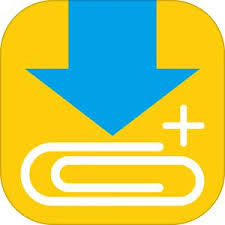 Clipboxのデータを引き継ぎ新しいiPhoneに移行する方法【機種変更】
Clipboxのデータを引き継ぎ新しいiPhoneに移行する方法【機種変更】 ツイキャスの動画を保存/ダウンロードする方法【Android/iPhone】
ツイキャスの動画を保存/ダウンロードする方法【Android/iPhone】




























